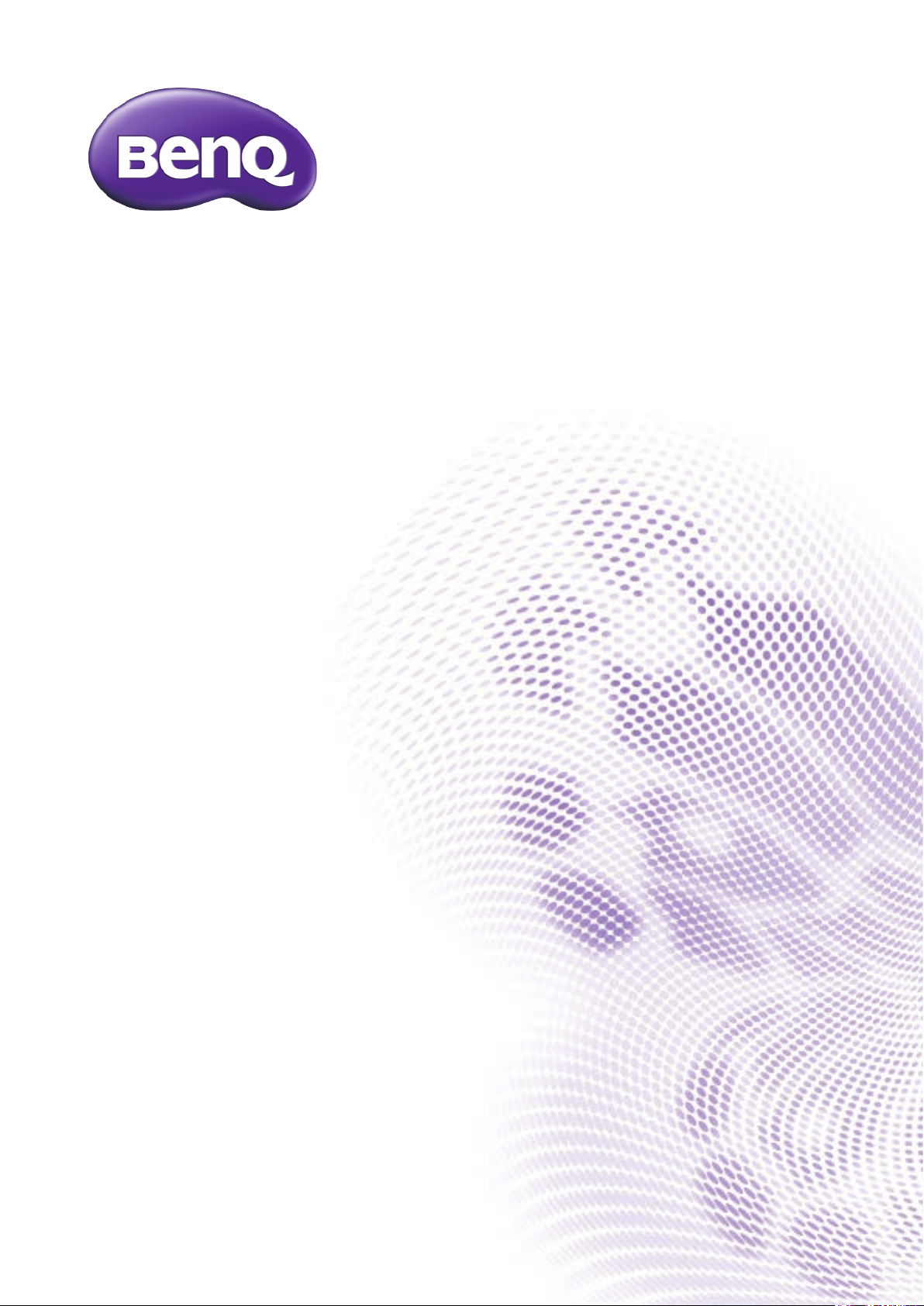
GW2406Z
Monitor LCD
Manual del usuario

Copyright
Copyright © 2016 de BenQ Corporation. Reservados todos los derechos. Ninguna parte de esta
publicación se podrá reproducir, transmitir, transcribir, almacenar en un sistema de recuperación ni
traducir a ningún idioma o lenguaje informático de forma alguna o mediante ningún medio, ya sea
electrónico, mecánico, magnético, óptico, químico, manual o de cualquier otro tipo, sin el
consentimiento previo y por escrito de BenQ Corporation.
Renuncia de responsabilidad
BenQ Corporation no realizará aseveración ni garantía alguna, explícita ni implícita, con respecto al
contenido de la presente publicación y renuncia especícamente a toda garantía de comerciabilidad
o adecuación para un n concreto. Asimismo, BenQ Corporation se reserva el derecho a revisar
esta publicación y a realizar cambios ocasionalmente en el contenido de la misma, sin ninguna
obligación por parte de BenQ Corporation de noticar a persona alguna sobre dicha revisión o
cambio(s).
El rendimiento de acción sin parpadeo se puede ver afectado por factores externos como una mala
calidad del cable, un suministro eléctrico inestable, interferencias en la señal o una puesta a tierra
anómala, no estando limitado a los factores externos antedichos. (Aplicable solo a modelos sin
parpadeo.)
Mantenimiento
No intente reparar este producto usted mismo, ya que al abrirlo o retirar las cubiertas se expone a
voltajes peligrosos u otros riesgos. Si incurriera en alguno de los usos indebidos expuestos o se
produjera algún otro accidente, como caídas o funcionamiento inadecuado, póngase en contacto
con personal técnico cualicado.
Seguridad
Siga estas instrucciones de seguridad para obtener un mejor rendimiento y una duración prolongada del
monitor.
• El enchufe de CA aísla el equipo de la alimentación de CA.
• El cable de la fuente de alimentación funciona como un dispositivo de desconexión de energía para
un equipamiento que se conecta a una toma de corriente. La toma de corriente debe estar
instalada cerca del equipo y en un lugar al que se pueda acceder con facilidad.
• Este producto debe utilizarse con el tipo de alimentación indicado en la etiqueta. Si no está seguro
sobre el tipo de alimentación del que dispone, consulte al distribuidor o a la empresa eléctrica
local.
• Se debe usar un cable de alimentación aprobado superior o igual a H03VV-F o H05VV-F, 2G o 3G,
de 0,75 mm
2
.
Cuidado y limpieza
• Limpieza. Desconecte siempre su monitor de la toma de corriente antes de proceder a su
limpieza. Limpie la supercie del monitor LCD con un trapo sin pelusa y no abrasivo. Procure no
utilizar productos de limpieza líquidos, aerosoles o limpiacristales.
• Las ranuras y aberturas situadas en la parte inferior o superior del bastidor permiten la
ventilación, por lo que no se deben bloquear ni cubrir. No sitúe el monitor sobre o cerca de un
radiador u otras fuentes de calor, ni en instalaciones que carezcan de la ventilación adecuada.
• No introduzca ningún objeto ni vierta ningún tipo de líquido sobre el producto.
2

BenQ ecoFACTS
BenQ has been dedicated to the design and development of greener product as part of its aspiration
to realize the ideal of the “Bringing Enjoyment ‘N Quality to Life” corporate vision with the ultimate
goal to achieve a low-carbon society. Besides meeting international regulatory requirement and
standards pertaining to environmental management, BenQ has spared no efforts in pushing our
initiatives further to incorporate life cycle design in the aspects of material selection, manufacturing,
packaging, transportation, using and disposal of the products. BenQ ecoFACTS label lists key eco-
friendly design highlights of each product, hoping to ensure that consumers make informed green
choices at purchase. Check out BenQ’s CSR Website at http://csr.BenQ.com/ for more details on
BenQ’s environmental commitments and achievements.
3
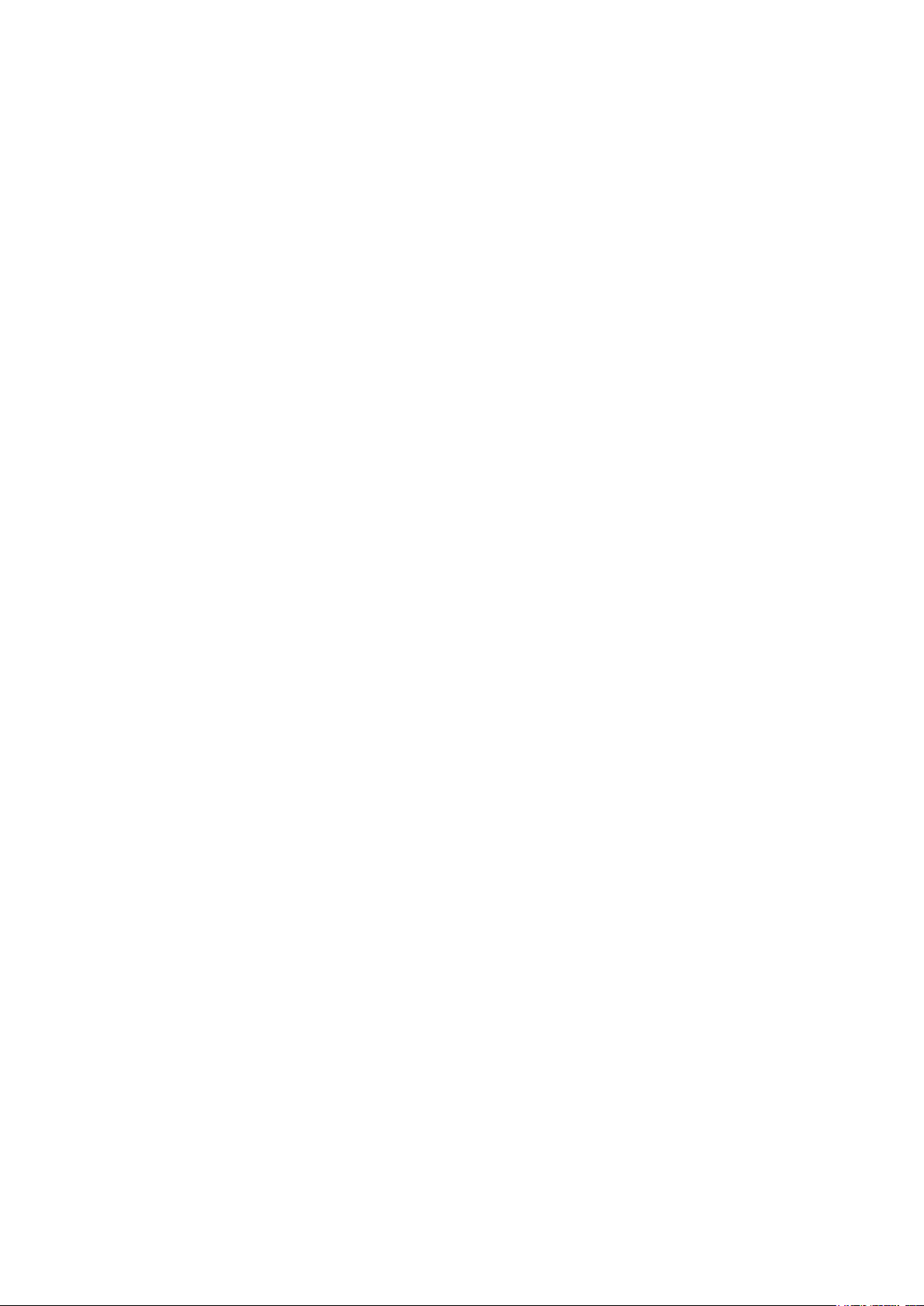
Índice
Copyright ................................................................................................................ 2
Renuncia de responsabilidad .............................................................................. 2
Mantenimiento ...................................................................................................... 2
Seguridad ................................................................................................................ 2
Cuidado y limpieza ............................................................................................... 2
BenQ ecoFACTS .................................................................................................. 3
Contenido de la caja ............................................................................................ 5
Instalación ............................................................................................................... 6
Fijar el soporte del monitor ..........................................................................................................6
Limpieza ..............................................................................................................................................7
Ajustar el ángulo de visión .............................................................................................................7
Conectar el monitor .......................................................................................................................8
Quitar el soporte del monitor ......................................................................................................9
Uso del kit de montaje del monitor ......................................................................................... 10
Precaución....................................................................................................................................... 10
El panel de control .............................................................................................11
Fuente / AUTO / Salir ................................................................................................................... 11
Reductor de luz azul / - ............................................................................................................... 11
Volumen / + .................................................................................................................................... 11
MENU / Intro ................................................................................................................................. 11
Encendido ........................................................................................................................................ 11
Funcionamiento básico del menú OSD .................................................................................... 12
Indicador LED de encendido ...................................................................................................... 12
Introducción al menú .........................................................................................13
Aproveche al máximo su monitor BenQ ...................................................... 16
Cómo instalar el monitor en un ordenador nuevo ............................................................... 17
Cómo actualizar el monitor en un ordenador existente ..................................................... 18
Cómo instalar en el sistema Windows 10 ............................................................................... 19
Cómo instalar sistema Windows 8 (8.1) .................................................................................. 20
Cómo instalar en un sistema Windows 7 ................................................................................ 21
Resolución de problemas ..................................................................................22
¿Necesita más ayuda?.................................................................................................................... 23
Especicaciones ...................................................................................................24
GW2406Z ....................................................................................................................................... 24
Modos de pantalla preestablecidos.................................................................25
Función DDC2B Plug & Play ............................................................................ 25
4
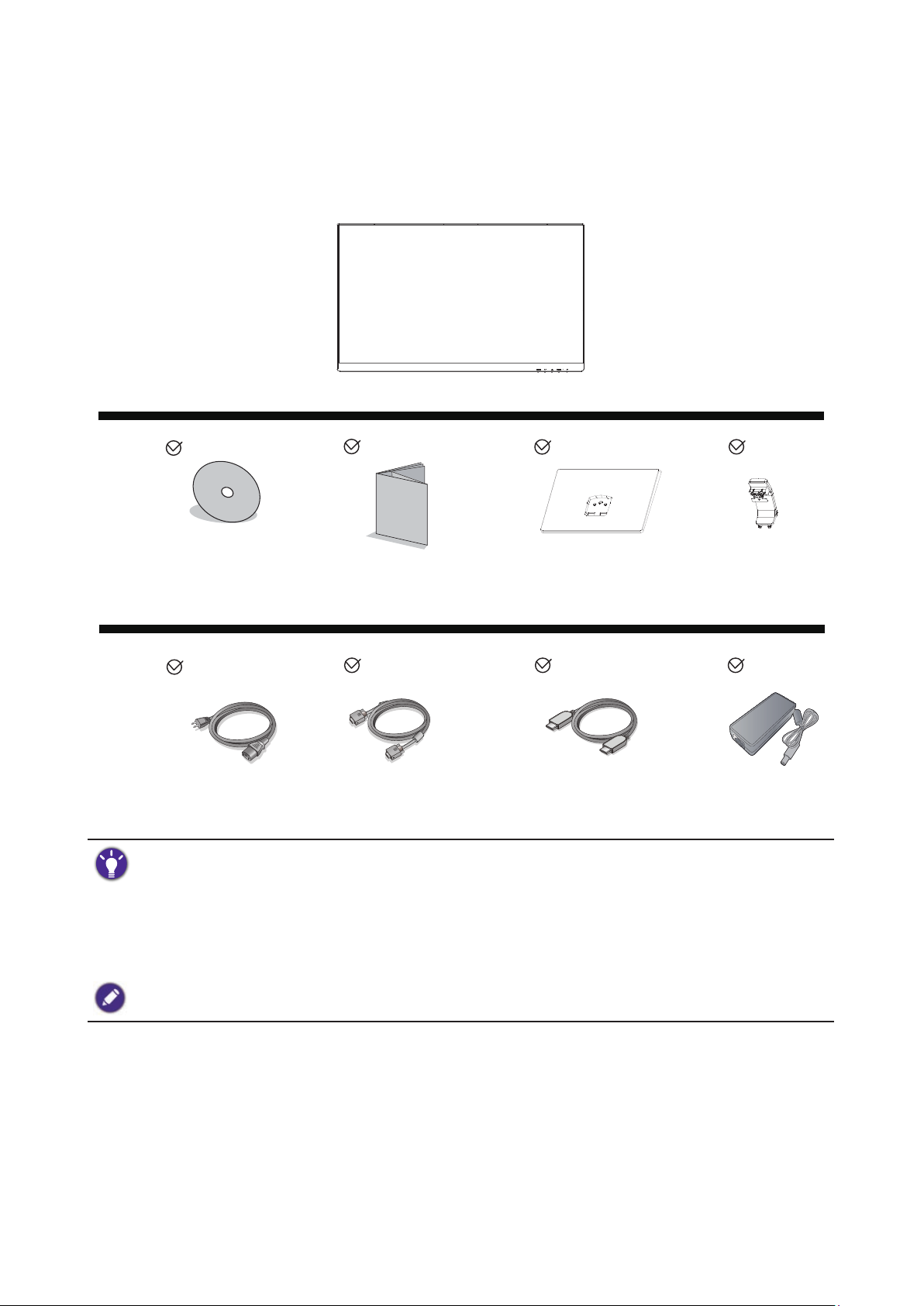
Contenido de la caja
Al desembalar el producto, compruebe que se incluyen los elementos siguientes. En caso de que
falte alguno o esté dañado, póngase en contacto con el lugar donde lo adquirió y solicite que se lo
cambien.
Monitor LCD
CD-ROM
Cable de
Guía de inicio rápido
Cable D-Sub Cable HDMI
Base del monitor
alimentación
• Los accesorios disponibles y las imágenes que se muestran aquí pueden diferir del contenido real y del
producto suministrado en su región. Los cables que no se suministran con el producto, puede adquirirlos por
separado.
• Resulta conveniente guardar la caja y el embalaje por si en el futuro necesita transportar el monitor. El
embalaje de espuma es ideal para proteger el monitor durante el transporte.
• Para los modelos GW2406Z, el adaptador de alimentación es fabricado por TPV ELECTRONICS (FUJIAN)
CO., LTD (ADPC1936).
Mantenga el producto y los accesorios fuera del alcance de los niños.
Soporte
Adaptador
eléctrico
5
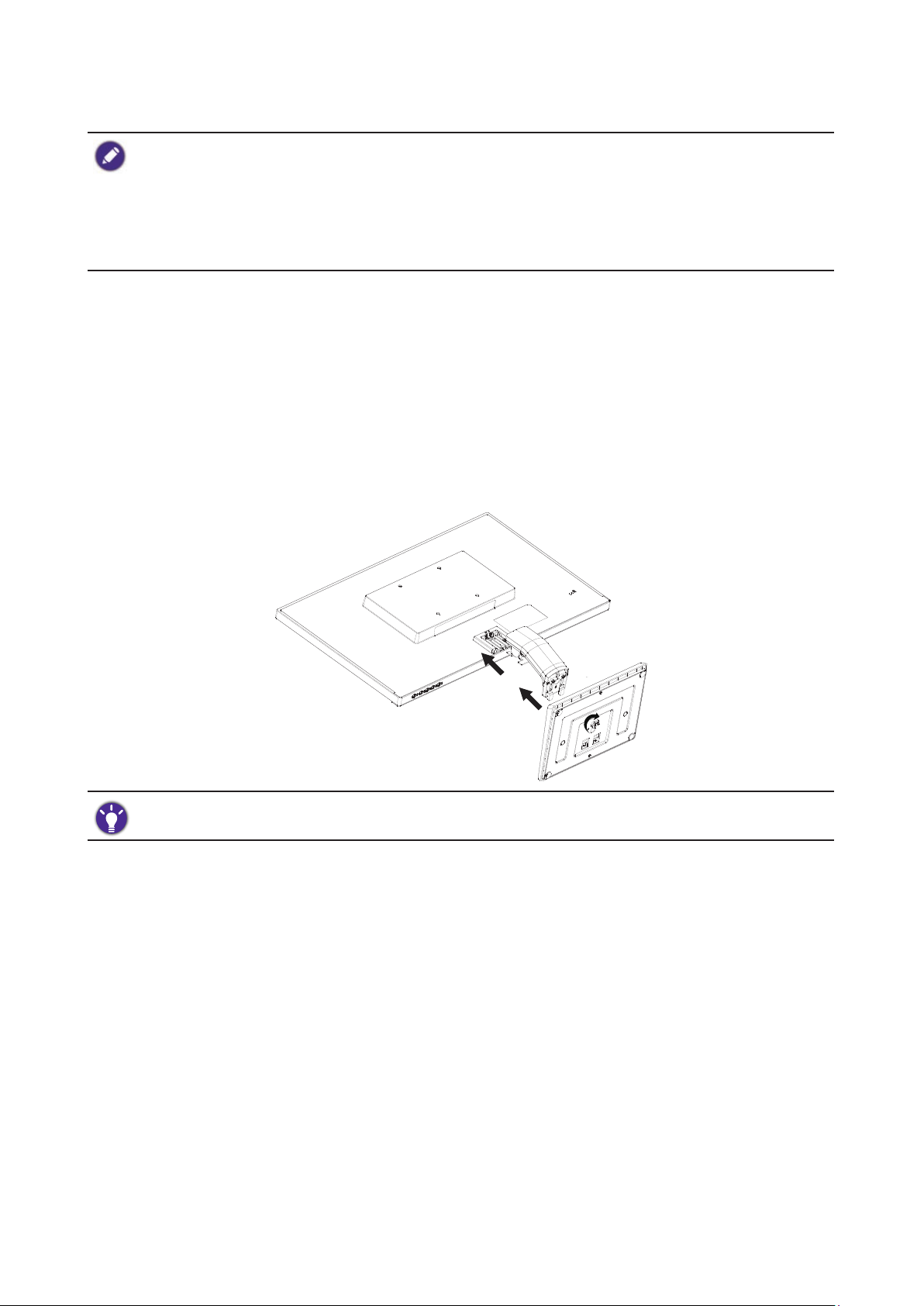
Instalación
• Si el ordenador está encendido, debe apagarse antes de continuar. No conecte ni encienda el monitor hasta
que se le indique que lo haga.
• Las ilustraciones siguientes se facilitan sólo a modo de referencia. Las clavijas de entrada y salida disponibles
pueden variar según el modelo adquirido.
• Actúe con precaución para no dañar el monitor. Si coloca la pantalla sobre un objeto como una grapadora o
un ratón, se rajará el vidrio o se dañará el sustrato LCD anulando así su garantía. Si desliza o arrastra el
monitor por la mesa se rayará o dañara el marco del monitor y los botones de control.
Fijar el soporte del monitor
1. Para proteger el monitor y la pantalla, despeje un área plana de la mesa y coloque un objeto
suave como la bolsa de embalaje del monitor.
2. Con cuidado, posicione la pantalla hacia abajo apoyándola sobre una supercie plana, limpia y
acolchada.
3. Oriente y alinee la toma de la base del soporte con el extremo del brazo de soporte, y presione
uno con otro hasta que haga clic y encajen.
4. Apriete el tornillo situado en la parte inferior de la base del monitor tal y como se muestra.
5. Levante el monitor con cuidado, gírelo y colóquelo verticalmente sobre su soporte en una
supercie plana y homogénea.
Ubique el monitor e incline la pantalla para minimizar los reejos no deseados de otras fuentes de luz.
6
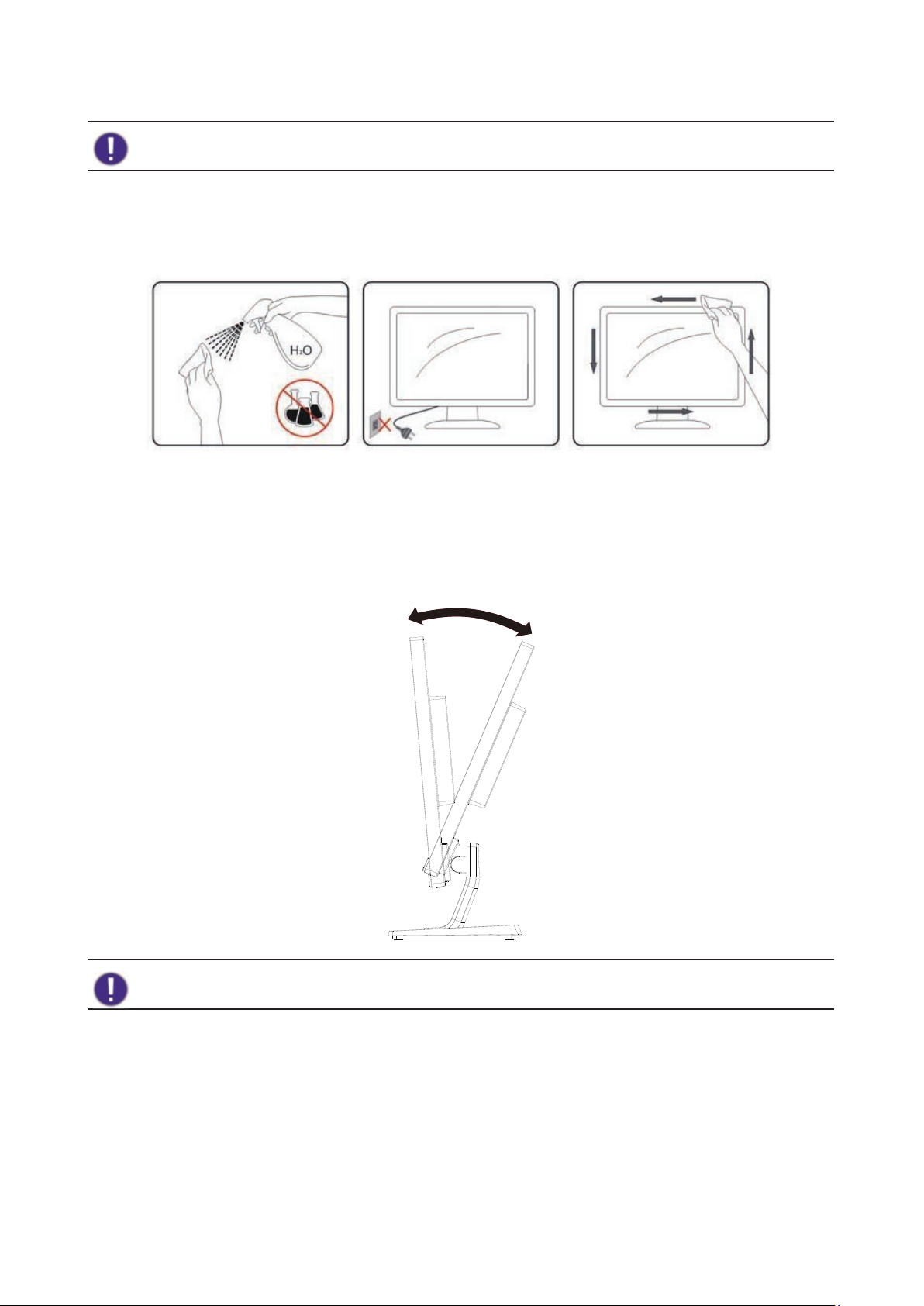
Limpieza
Desconecte el cable de alimentación antes de limpiar el producto.
Limpie el bastidor regularmente con un paño. Puede usar un detergente suave para eliminar las
manchas, pero nunca un detergente fuerte, ya que cauterizará el bastidor.
Durante la limpieza, asegúrese de que no entra detergente en el producto. El paño de limpieza no
debe ser demasiado áspero, ya que puede rayar la supercie de la pantalla.
Ajustar el ángulo de visión
Para lograr una visión óptima, se recomienda mirar directamente al monitor y luego ajustar el ángulo
a su gusto.
Sujete el soporte para que no se vuelque el monitor al cambiar el ángulo.
No toque la pantalla LCD cuando cambie el ángulo. Puede dañar o romper la pantalla LCD.
7
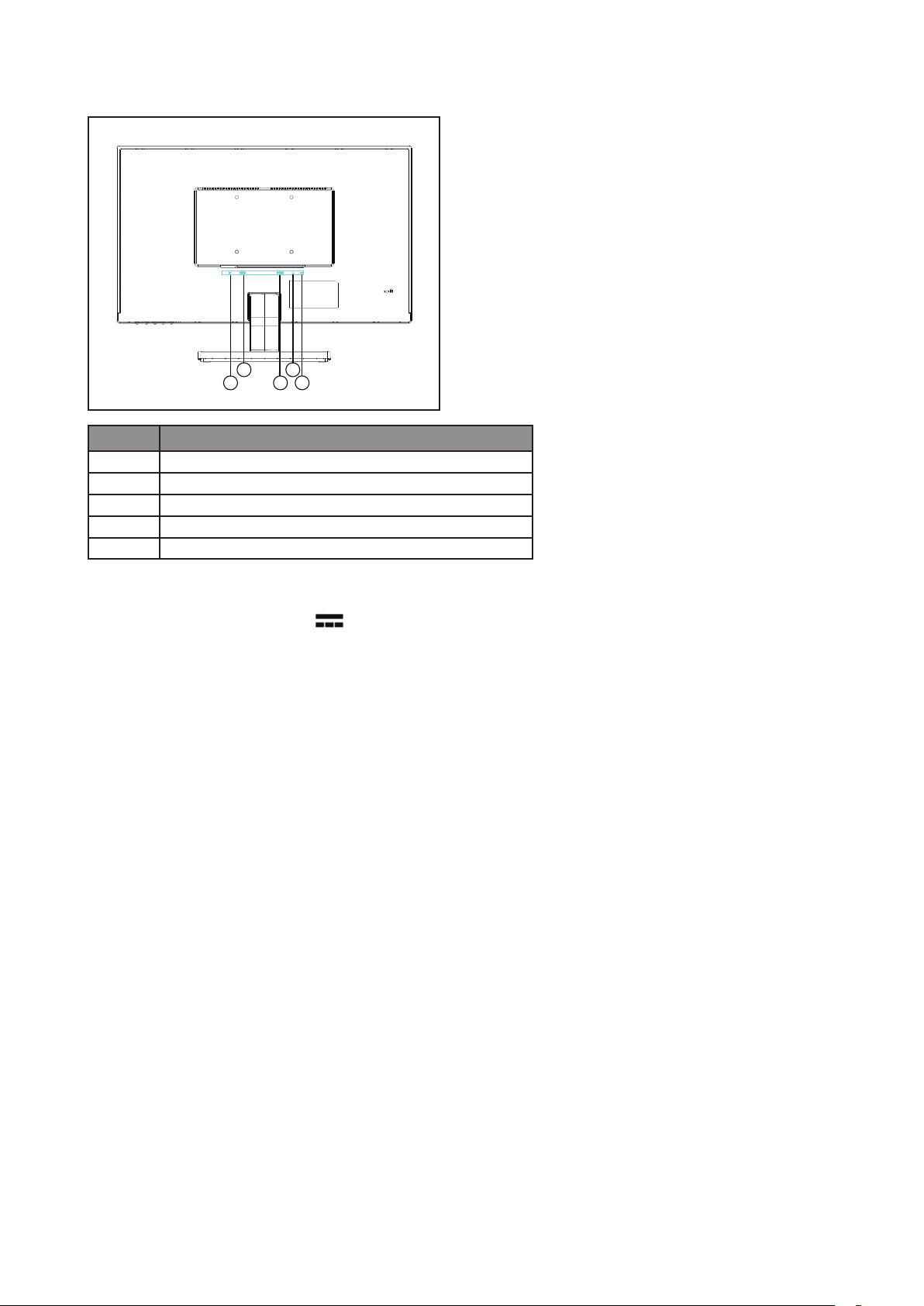
Conectar el monitor
GW2406Z
3
2
5
1
4
Nº Descripción
1 Toma de alimentación de CA
2 Toma DP
3 Toma HDMI
4 Toma D-Sub
5 Salida de línea de audio
1. Para proteger el equipo, apague siempre el PC y el monitor LCD antes de realizar la conexión.
2. Conecte el cable de alimentación al adaptador de corriente. Conecte un extremo del cable de
alimentación en el enchufe
en la parte trasera del monitor. Conecte el otro extremo del
cable de alimentación a una toma de corriente y encienda el monitor.
3. Conecte la clavija del cable DP a la toma DP del monitor. Conecte el otro extremo del cable al
puerto DP del ordenador.
4. Conecte el conector del cable HDMI al puerto HDMI del monitor. Conecte el otro extremo del
cable al puerto HDMI de un dispositivo de salida digital.
5. Conecte la clavija del cable D-Sub (en el extremo sin el ltro de ferrita) a la toma de vídeo del
monitor. Conecte el otro extremo del cable (en el extremo con el ltro de ferrita) a la toma de
vídeo del ordenador.
6. Puede insertar los auriculares en la clavija de auriculares situada al lado de la toma de entrada de
la parte posterior de la pantalla.
7. Encienda el monitor y el ordenador. Si el monitor muestra una imagen, signica que se ha
completado la instalación. Si no muestra ninguna imagen, consulte "Resolución de problemas" en
la página 22.
8

Quitar el soporte del monitor
1. Apague el monitor y la corriente antes de desenchufar el cable de alimentación. Apague el
ordenador antes de desenchufar el cable del monitor.
2. Para proteger el monitor y la pantalla despeje un área plana de su mesa y coloque un objeto
suave como una toalla, antes de colocar el monitor con la pantalla hacia abajo sobre una
supercie plana, limpia y amortiguada.
3. Suelte el tornillo situado en la parte inferior de la base del monitor y desacople la base del
monitor tal y como se ilustra.
Actúe con precaución para no dañar el monitor. Si coloca la pantalla sobre un objeto como una grapadora o un
ratón, se rajará el vidrio o se dañará el sustrato LCD anulando así su garantía. Si desliza o arrastra el monitor
por la mesa se rayará o dañara el marco del monitor y los botones de control.
9

Uso del kit de montaje del monitor
La parte trasera del monitor LCD dispone de un soporte de anclaje VESA estándar de 100 mm para
montaje en la pared. Lea detenidamente las indicaciones de precaución antes de instalar el kit de
montaje.
Precaución
• Instale el monitor y el kit de montaje en una pared de supercie plana.
• Asegúrese de que el material de la pared y el soporte de montaje en la pared estándar (vendido
por separado) son lo bastante estables para aguantar el peso del monitor. Consulte las
especicaciones del producto para obtener información sobre los pesos.
• Apague el monitor y la corriente antes de desconectar los cables del monitor LCD.
1. Extraiga el soporte del monitor.
Coloque el monitor con la pantalla hacia abajo
encima de una supercie limpia y acolchada.
Si en un futuro tiene previsto utilizar el monitor con el soporte,
guarde la base, el soporte y los tornillos en un lugar seguro.
2. Siga el manual de instrucciones del
soporte para anclaje en la pared que
haya comprado para llevar a cabo la
instalación.
Utilice cuatro tornillos M4 x 10 mm para jar un soporte de
montaje en la pared estándar VESA al monitor. Asegúrese de
que todos los tornillos se jan y aprietan correctamente.
Póngase en contacto con un técnico profesional o con el
servicio de atención al cliente de BenQ para obtener
información sobre la instalación de soporte de montaje en la
pared y las precauciones de seguridad.
10

El panel de control
Fuente / AUTO / Salir
5
2
1
GW2406Z
Nº Descripción
1 Fuente / AUTO / Salir
2 Reductor de luz azul / 3 Volumen / +
4 MENU / Intro
5 Encendido
4
3
• Mantenga pulsa la tecla AUTO durante 3 segundos para ajustar automáticamente la posición
vertical, la fase, la posición horizontal y la frecuencia de píxeles.
• Pulse la tecla AUTO para cambiar a la fuente de entrada que desee y conrme con la tecla
MENU.
• En el menú OSD, pulse para salir.
Reductor de luz azul / -
• Pulse para seleccionar el Reductor de luz azul.
• En el menú OSD, pulse para bajar/reducir el ajuste.
Volumen / +
• Por defecto, la tecla es la de acceso directo para Volumen.
• En el menú OSD, pulse para subir/aumentar el ajuste.
MENU / Intro
• Pulse para visualizar el menú OSD.
• En el menú OSD, pulse para conrmar la selección.
Encendido
Pulse el botón para encender/apagar el monitor.
11

Funcionamiento básico del menú OSD
• Pulse la tecla MENU para activar el menú OSD.
• Pulse - o + para desplazarse por las opciones del menú. Una vez que esté resaltada la opción
deseada, pulse la tecla MENU para conrmar la selección.
Pulse - o + para cambiar la conguración de la función seleccionada.
Pulse la tecla MENU para guardar la nueva conguración y salir de la función actual. Pulse - o +
para seleccionar otra función en el submenú.
Pulse AUTO para salir. Si desea ajustar cualquier otra función, repita los pasos anteriores.
• Bloqueo OSD: para bloquear el OSD, mantenga pulsado el botón MENU mientras el monitor
esté apagado y luego pulse el botón
mantenga pulsado el botón MENU mientras el monitor esté apagado y luego pulse el botón
para encender el monitor.
• Si el tamaño de la pantalla del producto es 4:3 o la resolución de la señal de entrada es panorámica, la opción
Rel. Imagen estará deshabilitada.
para encender el monitor. Para desbloquear el OSD,
Indicador LED de encendido
Indicador LED Estado del sistema
Azul El monitor está encendido.
Naranja El monitor está en modo Espera.
12

Introducción al menú
Las opciones de menú disponibles varían según las fuentes de entrada, las funciones y la
conguración. Las opciones de menú que no están disponibles aparecen marcadas en gris. Y las
teclas que no están disponibles se deshabilitarán y desaparecerán los correspondientes iconos de
OSD. En modelos sin determinadas funciones, su conguración y los elementos relacionados no
aparecerán en el menú.
Menú principal Función Intervalo
Luminosidad Contraste Ajusta la diferencia entre las partes oscuras y
claras.
Brillo Ajusta el equilibrio entre los tonos claros y
oscuros.
Eco Selecciona el modo de imagen que mejor se
adapta al tipo de imagen mostrado en pantalla.
DCR Establece la relación de contraste dinámico. • Encender
0-100
0-100
• Estándar
• Texto
• Internet
• Juego
• Película
• Deporte
Congur.
Imagen
Reloj Ajusta la sincronización de frecuencia de
píxeles para sincronizar con la señal de
entrada analógica.
Enfoque Ajusta la sincronización de fases de píxeles
para sincronizar con la señal de entrada
analógica.
Posición-H Ajusta la posición horizontal de la imagen de la
pantalla.
Posición-V Ajusta la posición vertical de la imagen de la
pantalla.
Rel. Imagen Esta función se facilita para permitir una
relación de aspecto diferente a 16:9, sin que su
visualización presente distorsión geométrica
alguna.
• Apagar
0-100
0-100
0-100
0-100
• Ancho
• 4:3
13

Menú principal Función Intervalo
Temp. del
Color
Cálido Aplica un tono cálido a la imagen, y es la
conguración predenida para el color blanco
estándar de impresión de noticias.
Normal Permite ver los vídeos y las fotografías con los
colores naturales.
Frío Aplica un tono frío a la imagen, y es la
conguración predenida para el color blanco
estándar de la industria de PC.
Usuario Se puede cambiar la mezcla de los colores
• Rojo
primarios rojo, verde y azul de la imagen.
Acceda a los menús R (rojo), V (verde) y
A (azul) para cambiar la conguración.
• Verde
• Azul
Disminuir uno o más colores reducirá la
respectiva contribución en el color de la
imagen; por ejemplo, si se reduce el nivel de
azul, la imagen cambiará gradualmente a un
tono amarillento. Si se reduce el verde, la
imagen cambiará a un tono fucsia.
sRGB Recupera la temperatura del color sRGB de
EEPROM.
Cong. OSD Posición-H Ajusta la posición horizontal del menú OSD. 0-100
Posición-V Ajusta la posición vertical del menú OSD. 0-100
Tiemp. esp.
OSD
Ajusta el tiempo de visualización del menú
OSD.
5-100
Idioma Dene el idioma del menú OSD. • English
• Español
• Français
• Português
• Deutsch
• Nederlands
• Svenska
• Italiano
• Polski
• Česky
• Русский
• 简体中文
• 日本語
• 繁體中文
• 한국어
14

Menú principal Función Intervalo
Extra Selec. de
Entrada
Use esta función para cambiar la entrada a una
entrada adecuada para el tipo de conexión de
su cable de vídeo.
• D-Sub
• HDMI
• DP
DDC/CI Permite el ajuste de la conguración del
• Encender
monitor a través del software del PC.
• Apagar
Reiniciar Restablece todos los ajustes de modo, color y
geometría a los valores predeterminados de
fábrica.
Información Muestra la actual conguración de propiedad
• Resolución
del monitor.
• Frecuencia-H
• Frecuencia-V
Low Blue
Light
Disminuye la luz azul emitida por la pantalla para reducir el riesgo de exposición
ocular a dicha luz azul.
El valor de cada modo Low Blue Light indica la cantidad de luz azul que se reduce en
comparación con el modo Estándar.
Mode 1
Para visualizar archivos multimedia. -30%
(Modo 1)
Mode 2
Para navegar por la red. -50%
(Modo 2)
Mode 3
Para trabajos de ocina o entornos omáticos. -60%
(Modo 3)
15

Aproveche al máximo su monitor BenQ
Para obtener el máximo benecio de su nuevo monitor BenQ LCD, instale el respectivo software
del controlador que se encentra en el CD-ROM suministrado con el monitor BenQ LCD.
Las circunstancias bajo las cuales conecta e instala su monitor LCD BenQ, determinarán cuál
proceso necesita seguir para instalar correctamente el software del controlador del monitor LCD
BenQ. Estas circunstancias están relacionadas con la versión de Microsoft Windows usada y si va a
conectar el monitor e instalar el software en un ordenador nuevo (que todavía no tiene un software
de controlador de monitor), o si está actualizando una instalación existente (que ya tiene un
software de controlador de monitor) con un monitor nuevo.
Sin embargo, en ambos casos, al encender el ordenador después de conectar el monitor, Windows
reconocerá automáticamente el hardware nuevo (o diferente) y abrirá su asistente para Asistente
para hardware nuevo encontrado.
Siga las instrucciones del asistente hasta que le pida para que seleccione un modelo de monitor. En
ese punto, haga clic en el botón Utilizar disco, inserte el CD-ROM del monitor LCD BenQ y
seleccione el modelo apropiado. Para obtener más detalles e instrucciones paso a paso para realizar
una instalación automática (nueva) o una actualización (existente), consulte:
• "Cómo instalar el monitor en un ordenador nuevo" en la página 17.
• "Cómo actualizar el monitor en un ordenador existente" en la página 18.
• Si necesita un Nombre de usuario y Contraseña para conectar con el ordenador bajo Windows, debe iniciar la
sesión como administrador o como miembro del grupo de administradores para instalar el software del
controlador del monitor. Además si su ordenador está conectado a una red con requisitos de acceso de
seguridad, la conguración de esa red puede no permitir que se instale el software en su ordenador.
• Para consultar el nombre del modelo adquirido, consulte la etiqueta de especicación en la parte posterior del
monitor.
16

Cómo instalar el monitor en un ordenador nuevo
Esta instrucción detalla el procedimiento para seleccionar e instalar el controlador del monitor LCD
BenQ en un ordenador por primera vez. Esta instrucción sólo se aplica a un ordenador que nunca
fue usado y al cual se va a conectar el monitor LCD BenQ por primera vez.
Si va a conectar el monitor LCD BenQ a un ordenador existente que ya tuvo otro monitor conectado (y que
tiene un software de controlador de monitor instalado) estas instrucciones no se aplican. En su lugar, deberá
seguir las instrucciones de "Cómo actualizar el monitor en un ordenador existente" en la página 18.
1. Siga las instrucciones de "Instalación" en la página 6.
Cuando se inicie Windows, detectará automáticamente el nuevo monitor y abrirá el Asistente
para hardware nuevo encontrado. Siga las instrucciones hasta que aparezca la opción para
Instalar Controladores de Dispositivos de Hardware.
2. Inserte el CD-ROM del monitor LCD BenQ en una unidad de CD de su ordenador.
3. Marque la opción Buscar un controlador apropiado para mi dispositivo y haga clic en
Siguiente.
4. Marque la opción para unidades de CD-ROM (desmarque todas las demás) y haga clic en
Siguiente.
5. Mire para conrmar que el asistente ha seleccionado el nombre correcto correspondiente a su
monitor y haga clic en Siguiente.
6. Haga clic en Finalizar.
7. Reinicie el ordenador.
Para encontrar los archivos de controlador adecuados para el modelo adquirido, consulte la siguiente tabla.
Archivos de controlador Modelos adecuados
GW2406Z GW2406Z
17

Cómo actualizar el monitor en un ordenador existente
Esta instrucción detalla el procedimiento para actualizar manualmente el software del controlador
del monitor existente en un ordenador bajo Microsoft Windows. Se ha comprobado que
actualmente es compatible con el sistema operativo (SO) Windows 10, Windows 8.1, Windows 8 y
Windows 7.
El controlador del monitor LCD BenQ correspondiente a su modelo puede que funcione perfectamente con
otras versiones de Windows. Sin embargo, hasta este momento, BenQ no ha probado este controlador en
otras versiones de Windows y no puede garantizar su funcionamiento en dichos sistemas.
La instalación del software del controlador del monitor implica tener que seleccionar un archivo de
información adecuado (.inf) en el CD-ROM de Monitor LCD BenQ para el modelo especíco del
monitor que ha conectado y dejar que Windows instale los correspondientes archivos del
controlador desde el CD. Sólo necesita conducirlo en la dirección correcta. Windows tiene un
Asistente para Actualización de Controlador de Dispositivo que automatiza la tarea y le conduce a
través del proceso de selección de archivos e instalación.
Consulte:
• "Cómo instalar en el sistema Windows 10" en la página 19.
• "Cómo instalar sistema Windows 8 (8.1)" en la página 20.
• "Cómo instalar en un sistema Windows 7" en la página 21.
18

Cómo instalar en el sistema Windows 10
1. Abra Propiedades de pantalla.
Vaya a Inicio, Conguración, Dispositivos, Dispositivos e impresoras y haga clic con el
botón secundario del mouse en el nombre de su monitor en el menú.
2. Seleccione Propiedades en el menú.
3. Haga clic en la cha Hardware.
4. Haga clic en Monitor PnP genérico y luego en el botón Propiedades.
5. Haga clic en la cha Controlador y en el botón Actualizar controlador.
6. Inserte el CD-ROM del monitor LCD BenQ en una unidad de CD de su ordenador.
7. En la ventana Actualizar software de controlador, seleccione la opción Buscar software
de controlador en el equipo.
8. Haga clic en Examinar y desplácese hasta el siguiente directorio: d:\BenQ_LCD\Driver\ (donde
d corresponde a la letra asignada a la unidad de CD-ROM).
La letra del controlador correspondiente al CD puede diferir de lo indicado en el ejemplo anterior, ya que
dependerá de su sistema; puede que se encuentre en la unidad "D:" o en la "E:" o en la "F:" etc.
9. Seleccione el nombre carpeta correspondiente a su monitor en la lista de unidades facilitadas, y
haga clic en Siguiente.
Esto copiará e instalará los archivos apropiados del controlador del monitor en su ordenador.
10. Haga clic en Cerrar.
Quizá se le pida que reinicie el ordenador una vez que se haya completado la actualización del
controlador.
19

Cómo instalar sistema Windows 8 (8.1)
1. Abra Propiedades de pantalla.
Mueva el cursor a la parte inferior derecha de la pantalla o pulse los botones Windows + C en
el teclado para mostrar la barra de botones de acceso. Vaya a Conguración, Panel de
control, Dispositivos e impresoras y haga clic con el botón secundario del mouse en el
nombre de su monitor en el menú.
Alternativamente, haga clic con el botón secundario del mouse en el escritorio y seleccione
Personalizar, Pantalla, Dispositivos e impresoras, y haga clic con el botón secundario del
mouse en el nombre de su monitor en el menú.
2. Seleccione Propiedades en el menú.
3. Haga clic en la cha Hardware.
4. Haga clic en Monitor PnP genérico y luego en el botón Propiedades.
5. Haga clic en la cha Controlador y en el botón Actualizar controlador.
6. Inserte el CD-ROM del monitor LCD BenQ en una unidad de CD de su ordenador.
7. En la ventana Actualizar software de controlador, seleccione la opción Buscar software
de controlador en el equipo.
8. Haga clic en Examinar y desplácese hasta el siguiente directorio: d:\BenQ_LCD\Driver\ (donde
d corresponde a la letra asignada a la unidad de CD-ROM).
La letra del controlador correspondiente al CD puede diferir de lo indicado en el ejemplo anterior, ya que
dependerá de su sistema; puede que se encuentre en la unidad "D:" o en la "E:" o en la "F:" etc.
9. Seleccione el nombre de la carpeta correspondiente a su monitor en la lista de controladores
facilitada y haga clic en Siguiente.
Esto copiará e instalará los archivos apropiados del controlador del monitor en su ordenador.
10. Haga clic en Cerrar.
Quizá se le pida que reinicie el ordenador una vez que se haya completado la actualización del
controlador.
20

Cómo instalar en un sistema Windows 7
1. Abra Propiedades de pantalla.
Vaya a Inicio, Panel de control, Hardware y sonido, Dispositivos e impresoras y haga
clic con el botón secundario del mouse en el nombre de su monitor en el menú.
Alternativamente, haga clic con el botón secundario del mouse en el escritorio y seleccione
Personalizar, Pantalla, Dispositivos e impresoras, y haga clic con el botón secundario del
mouse en el nombre de su monitor en el menú.
2. Seleccione Propiedades en el menú.
3. Haga clic en la cha Hardware.
4. Haga clic en Monitor PnP genérico y luego en el botón Propiedades.
5. Haga clic en la cha Controlador y en el botón Actualizar controlador.
6. Inserte el CD-ROM del monitor LCD BenQ en una unidad de CD de su ordenador.
7. En la ventana Actualizar software de controlador, seleccione la opción Buscar software
de controlador en el equipo.
8. Haga clic en Examinar y desplácese hasta el siguiente directorio: d:\BenQ_LCD\Driver\ (donde
d corresponde a la letra asignada a la unidad de CD-ROM).
La letra del controlador correspondiente al CD puede diferir de lo indicado en el ejemplo anterior, ya que
dependerá de su sistema; puede que se encuentre en la unidad "D:" o en la "E:" o en la "F:" etc.
9. Seleccione el nombre carpeta correspondiente a su monitor en la lista de unidades facilitadas, y
haga clic en Siguiente. Esto copiará e instalará los archivos apropiados del controlador del
monitor en su ordenador.
10. Haga clic en Cerrar.
Quizá se le pida que reinicie el ordenador una vez que se haya completado la actualización del
controlador.
21

Resolución de problemas
El indicador LED de alimentación no está encendido.
• Asegúrese de que el cable de alimentación está bien conectado al monitor y a una toma de
corriente con conexión a tierra.
• Asegúrese de que ha pulsado el botón
La imagen aparece borrosa.
• Lea las instrucciones en "Modos de pantalla preestablecidos" en la página 25 y, a
continuación, seleccione la frecuencia de actualización y la resolución adecuadas y realice
los ajustes según indican dichas instrucciones.
• Retire el cable de extensión. Es normal que, en ocasiones, la imagen aparezca borrosa
debido a pérdidas de conducción en los cables de extensión. Para minimizar estas pérdidas,
utilice un cable de extensión con una mejor calidad de conducción o con un amplicador
incorporado.
¿La imagen se muestra borrosa sólo con resoluciones inferiores a la nativa (máxima)?
Lea las instrucciones en "Modos de pantalla preestablecidos" en la página 25. Seleccione la
resolución nativa.
Se pueden apreciar errores de píxel.
Uno de los píxeles se mantiene negro de forma permanente, uno o varios píxeles se
mantienen blancos de forma permanente, o uno o varios píxeles se mantienen rojos, verdes,
azules o de cualquier otro color de forma permanente.
• Limpia la pantalla LCD.
.
• Apague y vuelva a encender.
• Estos píxeles están continuamente en on o en off y es un defecto innato de la tecnología
LCD.
La tonalidad de la imagen no es correcta. La imagen presenta un aspecto amarillento, azulado
o rosado.
Si la imagen sigue sin mostrarse correctamente y la OSD presenta una tonalidad defectuosa,
signica que falta uno de los tres colores primarios en la entrada de señal. Compruebe ahora
los conectores del cable de señal. Si alguna patilla se dobla o rompe, póngase en contacto con
su proveedor para obtener la asistencia necesaria.
No es posible ver la imagen.
Si el indicador LED se ilumina en azul y aparece en pantalla el mensaje Entrada No Adm.,
esto signica que se está utilizando un modo de visualización que no es compatible con este
monitor. Cambie la conguración y utilice un modo compatible. Lea "Modos de pantalla
preestablecidos" en la página 25.
Una sombra débil de la imagen estática exhibida está visible en la pantalla.
• Active la función de administración de energía para que el monitor y el ordenador entren
en el modo de suspensión de bajo consumo de energía cuando no estén en uso de manera
efectiva.
• Use un protector de pantalla para evitar que ocurra la retención de imagen.
22

¿Aparece el indicador de la pantalla iluminado en naranja?
Si el indicador LED se ilumina en naranja, el modo de administración de energía se encuentra
activo. Pulse cualquier tecla del teclado del ordenador o mueva el ratón. Si no ocurre nada,
compruebe los conectores del cable de señal. Si alguna patilla se dobla o rompe, póngase en
contacto con su proveedor para obtener la asistencia necesaria.
¿No se ilumina el indicador de la pantalla?
Compruebe la toma de la fuente de alimentación, la fuente de alimentación externa y el
interruptor de alimentación principal.
La imagen aparece distorsionada o parpadea.
Lea las instrucciones en "Modos de pantalla preestablecidos" en la página 25 y, a
continuación, seleccione la frecuencia de actualización y la resolución adecuadas y realice los
ajustes según indican dichas instrucciones.
El monitor se utiliza en su resolución nativa, aunque la imagen aún está distorsionada.
Las imágenes de diferentes fuentes de entrada pueden aparecer distorsionadas o alargadas si
el monitor se utiliza con la resolución nativa. Para obtener un rendimiento de visualización
óptimo en cada fuente de entrada, utilice la función Rel. Imagen para congurar una
relación de aspecto adecuada a la fuente de entrada. Consulte "Rel. Imagen" en la página 13
para obtener más información.
La imagen aparece desviada en una dirección.
Lea las instrucciones en "Modos de pantalla preestablecidos" en la página 25 y, a
continuación, seleccione la frecuencia de actualización y la resolución adecuadas y realice los
ajustes según indican dichas instrucciones.
Los altavoces integrados no emiten ningún sonido (para modelos con altavoces):
• Compruebe si la entrada de línea está bien conectada.
• Suba el volumen (puede que esté silenciado o demasiado bajo).
¿Necesita más ayuda?
Si los problemas persisten tras consultar este manual, por favor, contacte con el lugar donde
adquirió el producto o visite la página web local de www.BenQ.com para obtener más asistencia o
servicio de atención al cliente local.
23

Especicaciones
GW2406Z
Nombre del modelo GW2406Z
Sistema de controlador LCD TFT en color
Tamaño de imagen visible Diagonal de 60,47 cm
Panel
Resolución
Características
físicas
Medioambientales
Distancia entre píxeles 0,2745 (H) mm x 0,2745 (V) mm
Vídeo R, G, B interfaz analógica
Sinc. independiente TTL H/V
Color de pantalla 16,7 millones de colores
Frecuencia de reloj 165 MHz
Intervalo de búsqueda
horizontal
Tamaño de búsqueda
horizontal (máximo)
Intervalo de búsqueda
vertical
Tamaño de búsqueda
vertical (máximo)
Resolución predenida
óptima
Plug & Play VESA DDC2B
Conector de entrada D-SUB / DP / HDMI
Señal de vídeo de entrada
Altavoz N/D
Fuente de alimentación 19 V, 2 A
Consumo de energía
Apagado automático 0-24 horas
Tipo de conector D-SUB / DP / HDMI
Tipo de cable de señal Desmontable
Tipo de adaptador ADPC1936
Dimensiones y peso:
Altura (con base) 396,4 (mm)
Anchura 540,2 (mm)
Profundidad 173,6 (mm)
Peso (solo el monitor) 3,35 kg
Montaje en pared 100 x 100 mm
Temperatura:
En funcionamiento 0°C a 40°C
En reposo -25°C - +55°C
Humedad:
Funcionamiento Del 10 % al 85 % (sin condensación)
En reposo Del 5% al 93% (sin condensación)
Altitud:
En funcionamiento 0~ 3658 m (0~ 12000 pies)
En reposo 0~ 12192 m (0~ 40000 pies)
30 ~ 83 kHz
527,04 mm
50 ~ 76 Hz
296,46 mm
1920x1080 a 60 Hz
Analógica: 0,7 Vp-p (estándar),
75 OHM, Positiva
35 W (típico)
En espera < 0,5 W
24

Modos de pantalla preestablecidos
Modo Resolución Frecuencia-H Frecuencia-V
VGA
SVGA
XGA
WXGA+ 1280×1024 a 75 Hz 79,976 75,025
Apple, Mac II 1152x870 a 75 Hz 68,681 75,062
MAC MODE SVGA 832×624 a 75 Hz 49,725 74,551
MAC MODE XGA 1024×768 a 75 Hz 60,241 74,927
640×480 a 60 Hz 31,469 59,940
640×480 a 75 Hz 37,500 75,00
800×600 a 60 Hz 37,879 60,317
800×600 a 75 Hz 46,875 75,000
1024×768 a 60 Hz 48,363 60,004
1024×768 a 75 Hz 60,023 75,029
Función DDC2B Plug & Play
Este monitor está equipado con funciones VESA DDC2B de acuerdo con el ESTÁNDAR DDC DE
VESA. Permite que el monitor informe al sistema host de su identidad y, dependiendo del nivel de
DDC utilizado, comunique información adicional sobre sus capacidades de pantalla.
El DDC2B es un canal de datos bidireccional basado en el protocolo I2C. El host puede solicitar
información de EDID a través del canal DDC2B.
25
